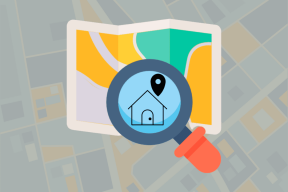למה מאוורר המחשב הנייד שלי כל כך חזק פתאום?
Miscellanea / / April 02, 2023
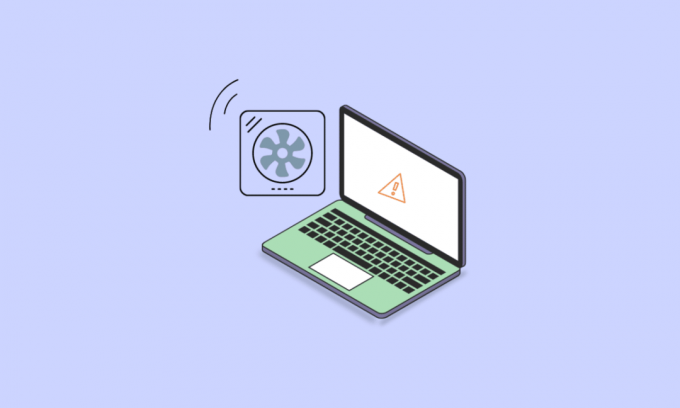
ללא ספק, למחשבים ניידים יש הטבות רבות כמו ניידות, עיבוד מהיר, גישה לאינטרנט, פעולה לא מקוונת ושימוש מיידי. למרות שנראה כי מחשבים ניידים הם הגאדג'ט המושלם ביד, לפעמים אלה עלולים להתחמם בפתאומיות ולהוביל לרעש מאוורר חזק. אם אתה נאבק עם אותה בעיה ותוהה למה מאוורר המחשב הנייד שלי כל כך חזק פתאום, המדריך של היום שלנו יעזור לך מאוד. במסמך, לצד היכרות עם שיטות שונות לתיקון הבעיה, נענה גם על השאלה הנשאלת ביותר, האם זה רע אם מאוורר המחשב הנייד שלי חזק? אז תן לנו להתחיל לענות על כל הספקות שלך ולתקן את רעש המאוורר החזק במחשב הנייד שלך.

תוכן העניינים
- למה מאוורר המחשב הנייד שלי כל כך חזק פתאום?
- האם זה רע אם מאוורר המחשב הנייד שלי חזק?
- כיצד להפחית רעש מאוורר במחשב נייד Windows 10?
למה מאוורר המחשב הנייד שלי כל כך חזק פתאום?
מערכת הקירור במחשבים ניידים מסייעת בקירור מאווררים השומרים על המכשיר מאוורר ונקי מייצור חום. מאווררים נכנסים לפעולה כאשר הטמפרטורה של המחשב הנייד עולה מעבר לסף. מהירות המאוורר תלויה בטמפרטורה. לפעמים, רעש המאוורר הזה יכול להיות חזק מדי במקרים מסוימים. הבה נבחן כמה סיבות אפשריות שגורמות לרעש מאוורר חזק זה:
- פתחי אוורור סתומים בגלל לכלוך יכול להקשות על המאווררים לעבוד כראוי וכתוצאה מכך לרעש חזק.
- מאוורר הקירור המלוכלך של המחשב הנייד שלך יכול גם לגרום לרעש חזק.
- התחממות יתר של המחשב הנייד שלך בגלל המשאבים שלו יכולה להיות סיבה נוספת מאחורי רעש מאוורר חזק.
- הסיבה הבאה יכולה להיות השימוש התכוף של מחשב נייד עבור לשחק משחקים שדורש יותר מקום ומשאבי GPU שיכולים להגביר את טמפרטורת המחשב הנייד ובכך רעש מאוורר חזק.
- בעיות תוכנה במחשב הנייד שלך יכול להיות גם אחד הגורמים לרעש זה.
- כשל בדיסק הקשיח יכול גם להפעיל רעש מאוורר חזק.
- תוכנות זדוניות או וירוסי מערכת הם סיבה נפוצה נוספת מאחורי התחממות יתר של מחשבים ניידים.
האם זה רע אם מאוורר המחשב הנייד שלי חזק?
אם אתה תוהה, האם זה רע אם מאוורר המחשב הנייד שלי חזק אז לענות על השאלה הזו, זה כן לא רגיל לשמוע רעש מאוורר חזק ממחשב נייד. אם אתה שומע רעש כאשר המאוורר של המכשיר שלך פועל, זה בדרך כלל אומר שהמאוורר עובד קשה יותר מאשר רגיל בזמן שאתה מפעיל יישומים מרובים, עושה כמה משימות מולטימדיה אינטנסיביות, או אם המערכת כן התחממות יתר. זה לא סימן טוב ופירושו שיש בעיה כלשהי ברכיבי המכשיר או אפילו זיהום בתוכנה זדונית.
כיצד להפחית רעש מאוורר במחשב נייד Windows 10?
נפוץ להיתקל ברעש חזק מהמאווררים של המחשב הנייד שלך בגלל הסיבות שצוינו לעיל. עם זאת, אם אתה שומע את הצליל הזה בעקביות, זה מצביע על כמה בעיות רציניות כמו הדבקה בתוכנה זדונית, בעיות ברכיבים ובעיות ביצועים. זה עלול לגרום לנזק קבוע לחלק מהרכיבים החשובים של המכשיר שלך. אם זה המקרה, אתה יכול לעקוב אחר כמה תיקוני פתרון בעיות המוזכרים להלן:
שיטה 1: הפעל מחדש מחשב נייד
אם אינך בטוח כיצד לתקן רעש מאוורר של מחשב נייד, השיטה הראשונה והקלה לנסות היא להפעיל מחדש את המחשב הנייד שלך. לפעמים, בעיות תוכנה קלות יכולות להפוך לגורם העיקרי לרעש מאוורר. כיבוי המחשב הנייד ולאחר מכן הפעלתו מחדש ישים קץ לכל התהליכים הפעילים באופן מיידי. על ידי כך, בעיית זרימת האוויר של המכשיר שלך תתוקן ללא אפליקציות או תוכניות פועלות. זה יכבה את המאווררים ובסופו של דבר יעזור לך לפתור את הבעיה. אתה יכול לעיין במדריך שלנו בנושא 6 דרכים לאתחל או להפעיל מחדש מחשב Windows 10 לפרטים נוספים כיצד לנסות שיטה זו בדרכים שונות.

שיטה 2: סגור אפליקציות רקע
לרוב, רעשי מאווררים חזקים מופעלים על ידי דרישות המוטלות על החומרה. לעתים קרובות, תהליכי רקע פועלים על GPU של המערכת שלך צובר הרבה מקום וגורם להתחממות יתר של המערכת. לכן, הפתרון הטוב ביותר מדוע מאוורר המחשב הנייד שלי כל כך חזק פתאום הוא לעשות זאת סגור את יישומי הרקע הללו כדי לבטל את הביקוש שבסופו של דבר יתקן את רעש המאוורר החזק. אתה יכול לעיין במדריך שלנו בנושא כיצד להשבית אפליקציות רקע ב-Windows 10 כדי לקבל תובנות נוספות בנושא זה.
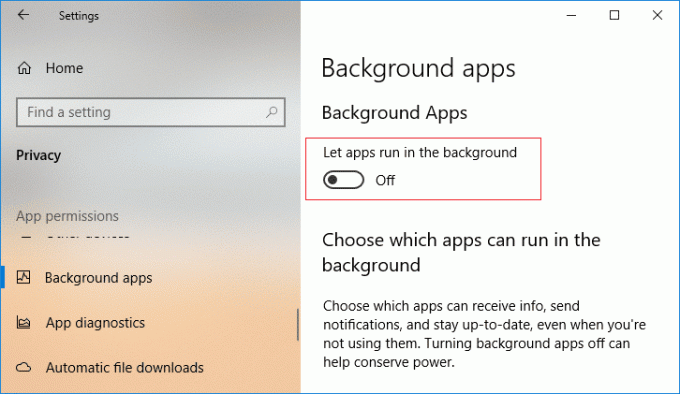
קרא גם:כיצד לתקן מחשב נייד שהתחמם יתר על המידה
שיטה 3: סגור את כרטיסיות הדפדפן
אם אתה תוהה כיצד להפחית את רעש המאוורר במחשב נייד Windows 10, התשובה נמצאת בלשוניות הדפדפן של המכשיר שלך. אם יש לך מספר כרטיסיות פתוחות במחשב הנייד שלך, הדפדפן יצרוך יותר משאבים. זה מביא בסופו של דבר לסיבוב מאוורר ולמערכת שלך להתחמם. לכן, אתה חייב סגור את כרטיסיות הדפדפן הפתוחות ולסמן את הכרטיסיות החשובות. כדי לסמן כרטיסיות ב-Chrome, בצע את השלבים הבאים:
1. הפעל את הגדרות של דפדפן Chrome על ידי לחיצה על שלוש נקודות אנכיות.

2. בחר סימניות מהתפריט המוצג.

3. לאחר מכן, לחץ על סמן את כל הכרטיסיות בסימניות...
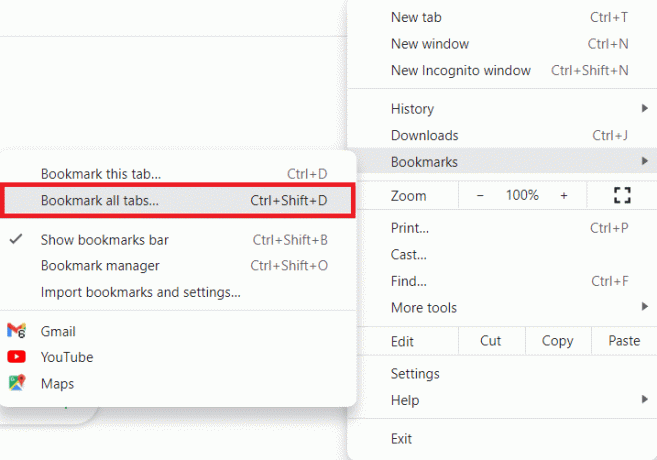
אתה יכול גם לבחור כרטיסייה ספציפית ולסמן אותה לבד על ידי ביצוע השלבים שלמעלה.
שיטה 4: נקה אבק ביציאות ופתחי אוורור
זה די ברור שאם פתחי האוורור והיציאות של המכשיר שלך סתומים בלכלוך, זה יכול לגרום לרעש מאוורר חזק. לכן, כדי לענות על איך לתקן רעש מאוורר מחשב נייד, אתה חייב נקה את האבק ביציאות ופתחי אוורור אלה כדי להבטיח את פעולתו התקינה של מאוורר המחשב הנייד. הצטברות אבק יכולה למנוע מהמאווררים לקרר את המכשיר שלך וגם מהרכיבים הפנימיים. לכן, עליך לנקות באופן קבוע אבק מהמאווררים ומפתחי האוורור כדי לאפשר קירור של המערכת. אתה יכול לזכור כמה נקודות המפורטות להלן כדי לנקות אבק מהמכשיר שלך:
- השתמש במקלות צמר גפן או באוזניות כדי לנקות את החלק החיצוני והפנימי של המחשב הנייד שלך.
- אל תעשה שימוש ב מקלות מים לנקות את המחשב הנייד מכיוון שהם עלולים להביא לחות ולנזק נוסף למכשיר.
- היזהר בעת ניקוי חלקי חומרה רגישים של המחשב הנייד כדי לא לגרום להם נזק.
קרא גם:21 תוכנות האוברקלוקינג הטובות ביותר של זיכרון RAM, GPU ומעבד
שיטה 5: הגדל את זרימת האוויר סביב פתחי מערכת האוורור
כדי לדעת כיצד להפחית רעש מאוורר במחשב נייד Windows 10, עליך לוודא שיש זרימת אוויר מספקת סביב פתחי האוורור של המערכת. רעש המאוורר החזק יכול לעלות מכיוון שהמחשב הנייד שלך צריך לסובב את המאווררים שלו ולהזרים את האוויר בתוכו. לכן, עבור אוורור נאות, עליך להגביר את זרימת האוויר. אתה יכול לעקוב אחר כמה נקודות שימושיות המפורטות להלן כדי להגביר את זרימת האוויר:
- מכיוון שפתחי אוורור למחשב נייד ממוקמים בתחתית, עליך למקם את המכשיר שלך על א משטח חלק ושטוח כמו שולחן או רצפה כדי לשמור על זרימת האוויר.
- אם המחשב הנייד שלך כולל א כיסוי נרתיק מגן על זה, הסר אותו כדי למנוע חסימת זרימת אוויר.
- אתה יכול גם להשתמש ב-a כרית קירור שיוצר במיוחד כדי לעזור לך להשתמש במכשיר שלך אפילו על ברכיך מבלי לדאוג.
- לבסוף, אל תשאיר את המחשב הנייד שלך בפנים שמש יותר מדי זמן, ולהימנע מלעבוד על זה ב אור שמש ישיר כדי למנוע את התחממותו יתר על המידה.
שיטה 6: הפעל סריקת תוכנות זדוניות
אם לאחר שניסית את כל השיטות לעיל, אתה עדיין נאבק בשאלה, למה מאוורר המחשב הנייד שלי כל כך חזק פתאום, אז אתה חייב לנסות הפעלת סריקת תוכנות זדוניות במכשיר שלך. התקפות זדוניות או וירוסים על המחשב הנייד עלולות לגרום להם לעבוד יתר על המידה, מה שגורם למאווררים להסתער ולקשקש. לכן, כדי לשלול אפשרות זו ולתקן לבסוף את הצליל החזק שמאוורר המערכת שלך משמיע, אתה יכול לעיין במדריכים האינפורמטיביים שלנו, כיצד אוכל להפעיל סריקת וירוסים במחשב שלי? ו כיצד להסיר תוכנה זדונית מהמחשב שלך ב-Windows 10 ולתקן את בעיות התחממות יתר ובסופו של דבר, רעש מאוורר חזק.
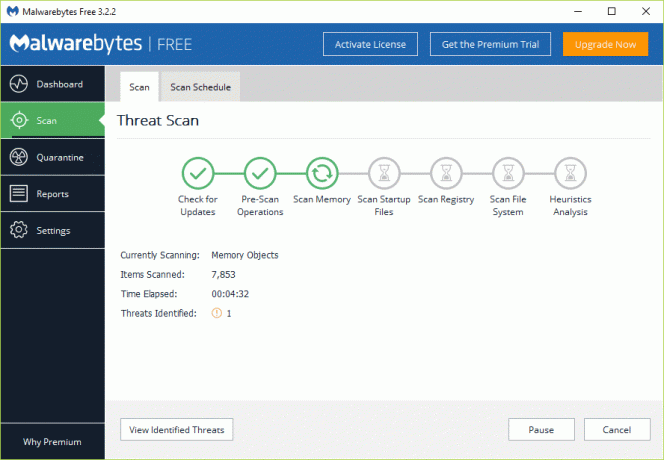
שאלות נפוצות (שאלות נפוצות)
שאלה 1. מדוע מאוורר המחשב הנייד שלי רועש אך המחשב הנייד אינו מחומם?
תשובות אם המאוורר של המחשב הנייד שלך רועש אבל לא מחומם, זה יכול להיות בגלל אבק או לכלוך סתום בפתחי האוורור והיציאות של המכשיר שלך שגורם למאוורר לזעום ולקשקש.
שאלה 2. האם עלי לדאוג אם מאוורר המחשב הנייד שלי משמיע רעש חזק?
תשובות אמנם מקובל לחוות רעש ממאוורר מחשב נייד, אבל זה לא נורמלי לשמוע אותו במשך זמן רב ושוב ושוב. לכן, אם הבעיה נמשכת, אתה חייב לקרר את המערכת שלך ו לבדוק אם יש נזק לרכיבים.
שאלה 3. כיצד אוכל לנקות את מאוורר המחשב הנייד מבלי לפתוח את המערכת?
תשובות אתה יכול לנקות את מאוורר המחשב הנייד שלך מבלי לפתוח אותו על ידי שימוש אוויר דחוס שהוא זול וזמין במהירות.
שאלה 4. האם זה בטוח להשתמש במחשב נייד עם מאוורר רועש חזק?
תשובות לא, זה לא בטוח להשתמש במחשב נייד עם מאוורר רועש חזק.
שאלה 5. האם זה בטוח לנקות את המאוורר של המחשב הנייד?
תשובות כן, זה בטוח לנקות את המאוורר של המחשב הנייד.
מוּמלָץ:
- רמקולי Bluetooth הטובים ביותר מתחת ל-5000
- 20 דרכים להפוך את Windows 10 למהיר יותר
- מאוורר לחץ חיובי מול מחשב שלילי: מה עדיף?
- מדוע המחשב שלי משמיע רעשים מצחיקים?
אנו מקווים שהמדריך שלנו על למה מאוורר המחשב הנייד שלי כל כך חזק פתאום עזר לך לענות על כל הספקות שלך לגבי הסיבות מאחורי מאוורר רועש ודרכים שונות שבהן אתה יכול לתקן את זה. אם יש לך שאלות או הצעות אחרות, אנא שחרר אותן בקטע ההערות למטה.